windows 怎么截图 Windows 10电脑怎么截图全攻略
时间:2023-09-29 来源:互联网 浏览量:
windows 怎么截图,在我们使用电脑的过程中,经常会遇到需要截取屏幕内容的情况,无论是记录重要信息、分享精彩瞬间还是解决问题,截图都成为了我们工作和生活中必不可少的一项功能,而对于Windows 10操作系统的用户来说,截图功能得到了更加便捷和多样化的升级。本文将为大家详细介绍Windows 10电脑的截图方法,帮助大家轻松掌握各种全新的截图技巧,让你在使用电脑时事半功倍。无论你是新手还是老手,相信这篇全攻略都能为你带来帮助和启发。
步骤如下:
1.快捷键截屏:按键盘上的PrintScreen 或 Ctrl + PrintScreen组合键可以截取整个屏幕,之后只需要打开画图、word、或QQ聊天对话框,粘贴即可,然后再保存。
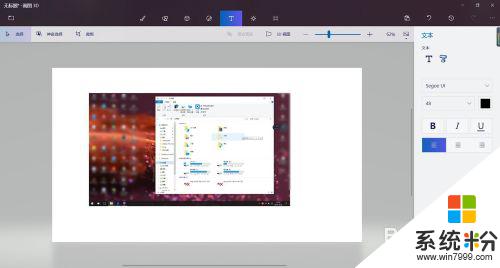
2.截图自动保存:按键盘上的快捷键:Win + PrintScreen,系统会自动将图片保存至C:\Users\用户名\Pictures\Screenshots文件夹内。省去了前面保存截屏的步骤,更加方便。
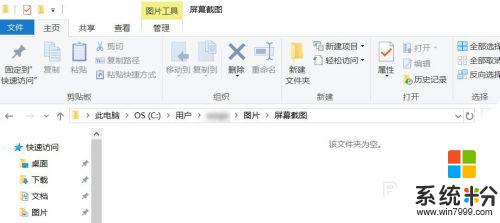
3.截取活动窗口:按键盘上的快捷键:Alt + PrintScreen,即可截取当前活动窗口。比如你现在用浏览器打开一个网页,截取的是这个浏览器窗口,而不是整个屏幕,截完图后需要找到画图或word粘贴,然后再保存。
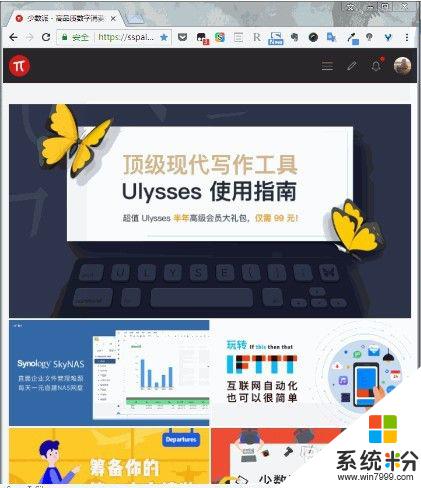
4.游戏截图:按键盘上的快捷键:Win + G,即可打开微软自带的游戏录屏的工具,当然也有截屏功能,这里截取的也是全屏,截取的图片自动保存在C:\Users\用户名\Videos\Captures文件夹下。
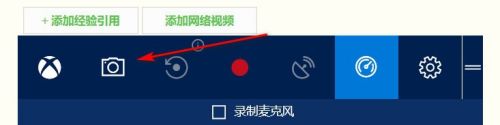
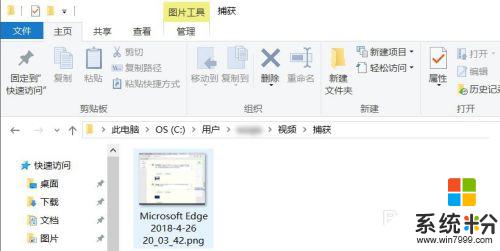
5.Windows内置的截图工具:在-windows附件 - 截图工具,这个截图方式对于截图有更高需求的用户比较适合。因为与前面几个内置截图方式相比,附件中的截图工具提供了窗口截图、全屏幕截图、任意格式截图、矩形截图、的方式,更加丰富的截图方式,满足需求特别的用户。
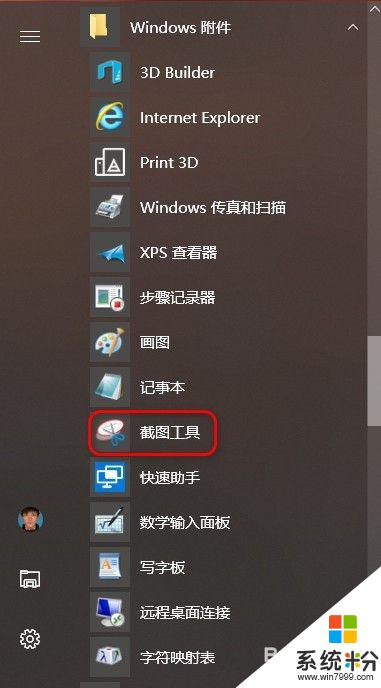
6.Edge浏览器截图:打开Edge浏览器,点浏览器右上角倒数第三个图标,进入笔记编辑界面后,点击右上角的“剪刀”图标,然后鼠标在网页上拖动,即可截取,然后打开画图或word粘贴即可,然后再保存。
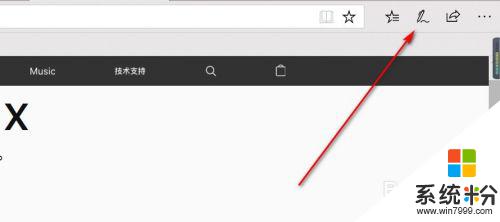
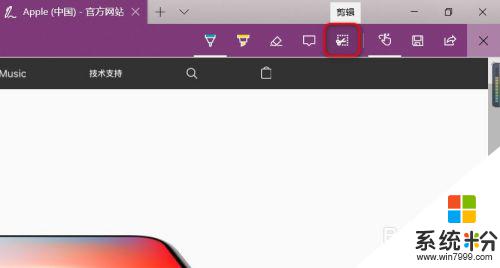
以上就是关于如何在Windows上进行截图的全部内容,有需要的用户可以按照这些步骤进行操作,希望这些步骤能对大家有所帮助。
电脑软件热门教程
- 1 Facebook注册“Origin”域名怎么推新产品? Facebook注册“Origin”域名准备推新产品的方法
- 2 电脑怎么取消磁盘检查 电脑开机时如何取消磁盘自检
- 3 小喇叭图标不见了/右下角小喇叭不见如何解决 小喇叭图标不见了/右下角小喇叭不见解决的方法有哪些
- 4模块化笔记本诞生:Win10/安卓/Linux任意选择
- 5免费办公软件怎么下载 如何下载免费办公软件
- 6小技巧-怎样查看网页中的星号”*“密码 小技巧-查看网页中的星号”*“密码的办法
- 764位windows如何进行设置 64位windows的设置的方法有哪些
- 8更新了主板驱动,电脑连不上网了怎么解决? 更新了主板驱动,电脑连不上网了如何处理?
- 9电脑怎么重装系统 电脑重装系统详细步骤图文教程
- 10如何在电脑上面快速查找文件 如何查找电脑里面的文件的方法
